För många operationer på Linux-plattformen kommer dubehöver veta information om din hårddisk. Tyvärr är de flesta nybörjare Linux-användare inte medvetna om hur man hittar hårddiskinfo om Linux. Som ett resultat är det många som får problem när de kör avancerade funktioner som formatering, flyttning av filer etc.
I den här guiden kommer vi att täcka hur du snabbt kan hitta information om din hårddisk. Vi ska gå igenom hur du kan upptäcka enhetens etikett, partitionsinformation, UUID-information och mer!
Hårddisketikett
På Addictivetips refererar jag till LSBLK-verktygetganska mycket i mina Linux-tutorials. Anledningen till att jag pratar om det så mycket är att det är oerhört användbart för den dagliga verksamheten på Linux, särskilt med saker som har att göra med hårddiskar och andra borttagbara datalagringsenheter på plattformen.
Lsblk är inte ett program du någonsin behöver installera. Det är ett kärnverktyg för alla Linux-distributioner och är avsett för grundläggande diagnostiska syften. Dessutom kräver Lsblk-verktyget inte ett root-konto eller ens "sudo" -åtkomst. Att inte kräva root innebär att även om du använder Linux på en dator utan möjlighet att enkelt ange kommandon på systemnivå så kommer du fortfarande att kunna se den information du behöver snabbt och enkelt.
Starta ett terminalfönster för att använda Lsblk med dess primära funktion. Osäker på hur du hittar terminalen på din Linux-dator? Tryck Ctrl + Skift + T på tangentbordet. Alternativt kan du använda Ctrl + Alt + T tangentbordskombination för att också öppna ett fönster.
Kör kommandot nedan när terminalfönstret är öppet.
lsblk
Efter att ha kört lsblk i en terminal ser du en trädliknande struktur. Den här strukturen visar flera kolumner, t.ex. NAMN, MAJ: MI, RM, STORLEK, RO, TYP, och MONTERINGSPUNKT.
Alla namn i trädlistan är viktiga,och du kan använda dem för att bestämma information om dina lagringsenheter. Det enda som är viktigt när du försöker räkna ut en hårddisketikett är kolumnen "NAME".
Till exempel har jag flera hårddiskar anslutna, och jag måste hitta namnet på min 931 GB hårddisk. Så för att hitta rätt etikett för min vanliga skulle jag göra följande.
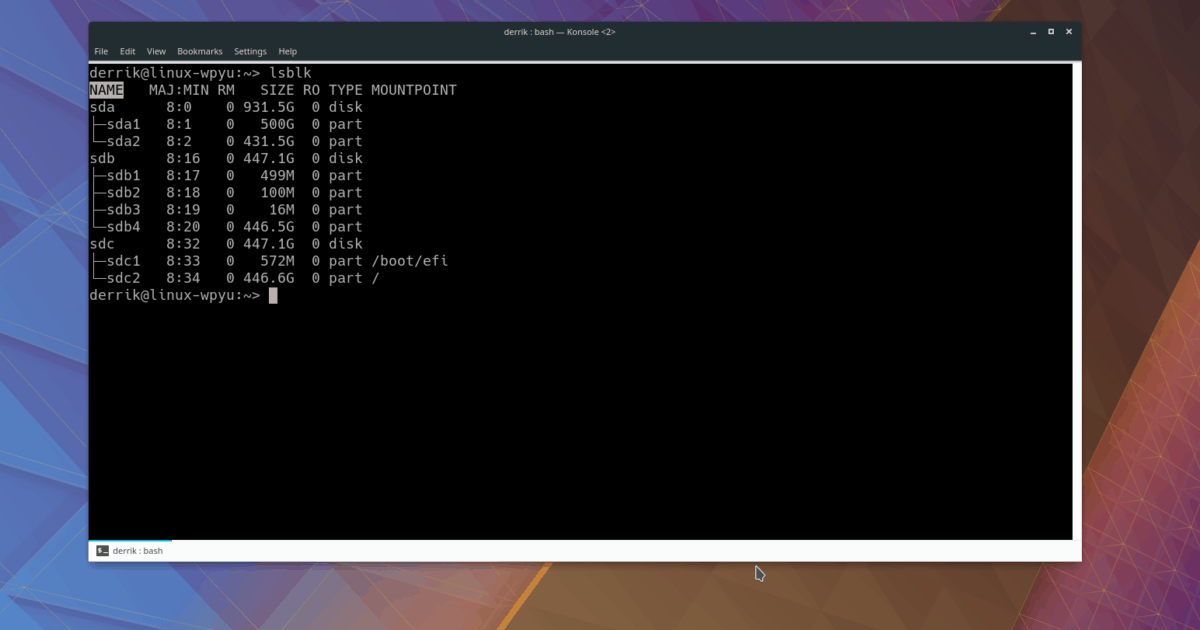
Steg 1: gå till kolumnen ”STORLEK” och leta efter hårddisken som är 931,5G.
Steg 2: gå vidare från kolumnen "STORLEK" bakåt och gå till "NAME" på samma rad. Området "NAME" visar mig att enhetens 931,5 GB-etikett är/ Dev / sda.
Leta upp partitionsnamn
En annan användning av Lsblk-kommandot är dess förmåga att visa användarens partitionsinformation. Det fungerar mycket som att visa enhetsnamn. För att göra det, kör lsblk kommando som vanligt.
lsblk
När kommandot skriver ut informationen på skärmen, leta reda på den enhet du vill hitta partitionsinformation för. Bläddra sedan ner och titta på träddiagrammet under "NAMN."
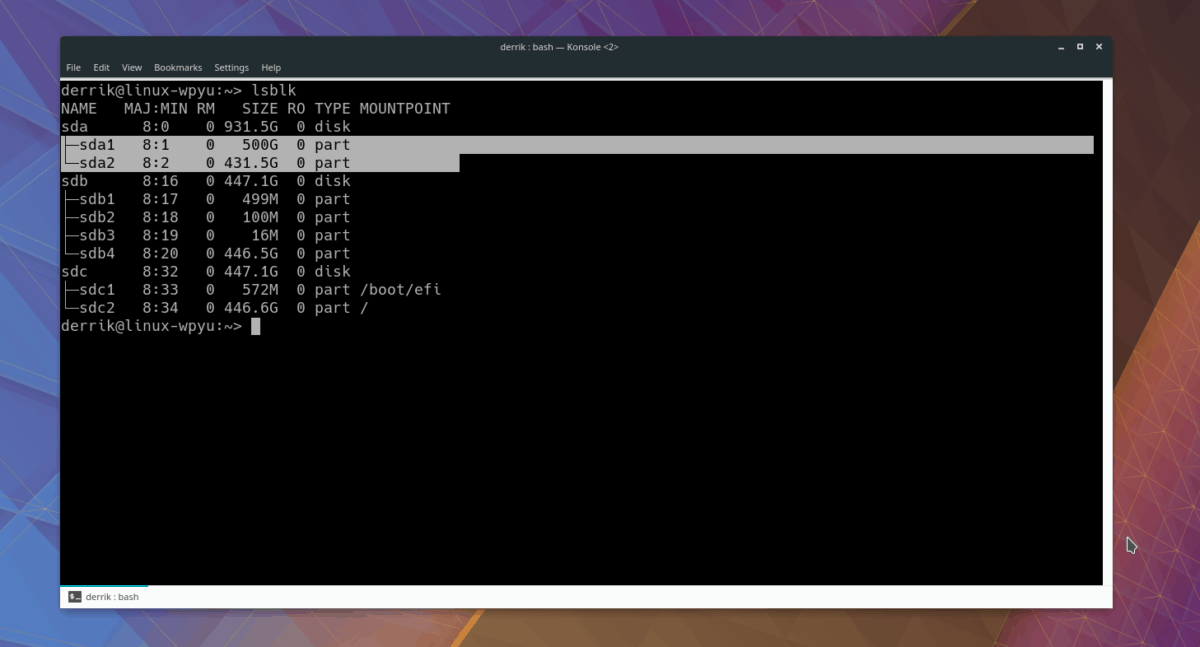
I träddiagrammet visar Lsblk linjer som pekar på var och en av partitionerna. Varje partitions namn betecknas med ett nummer. Till exempel under / Dev / sda (den enhet som används i exemplet på 931,5 GB) ser vi två partitioner. Deras namn är / Dev / sda1 och / Dev / sda2.
Hitta UUID-information
Om du manuellt ställer in en hårddisk på ditt Linux-system, måste du lägga till en post i / Etc / fstab fil. Vanligtvis kräver installation av en enhet speciell information, känd som en UUID (universellt unik identifierare).
Det finns några sätt att hitta UUID-informationen för en hårddisk på Linux, men det snabbaste och enklaste sättet är genom att använda Lsblk-verktyget igen med -f växla.
Obs! Du kan behöva använda sudo för att få tillgång till UUID-information med Lsblk, eftersom vissa Linux-OS inaktiverar möjligheten att se den som en vanlig användare.
För att få åtkomst till din UUID-information, kör:
lsblk -f
Eller, om ditt system avaktiverar visning av UUID-information på enheter som en vanlig användare, gör:
sudo lsblk -f
När kommandoutputen är klar ser du Lsblk-verktyget skriva ut enhetsinformation som vanligt med en ny UUID-kolumn.
Spara UUID-information
Behöver du spara UUID-information för senare? Ange följande kommando i terminalfönstret.
Obs: kommandot som skrivs nedan är ett exempel. Se till att byta ut X med UUID-kodutgången som visas när du kör lsblk -f kommando i terminal.
echo "X" >> ~/my-uuid.txt
Visa den sparade UUID-textfilen när som helst i terminalen med hjälp av katt verktyg.
cat ~/my-uuid.txt
Eller om du inte är en fan av Katt, överväg att öppna den i Nano-textredigeraren för en bättre tittarupplevelse.
nano ~/my-uuid.txt</ P>














kommentarer